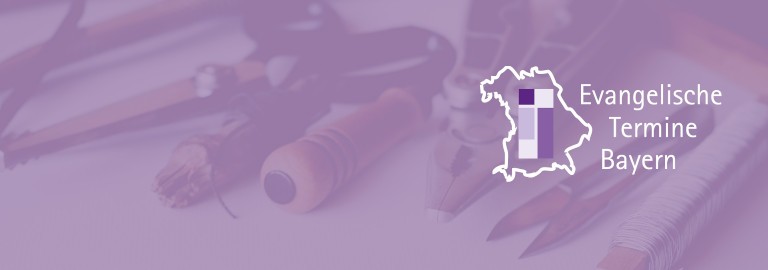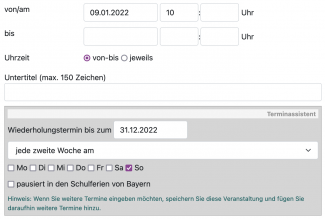Hier finden Sie eine Kurz-Anleitung mit den wichtigsten Hinweisen, um gleich mit www.evangelische-termine.de arbeiten zu können.
Anmeldung
Um Evangelische Termine zu nutzen, brauchen Sie keine eigene Software auf Ihrem Computer. Sie können Veranstaltungen in die Datenbank eingeben, indem Sie lediglich in Ihrem Internet-Browser in die Adresszeile www.evangelische-termine.de eingeben und sich mit Ihren Zugangsdaten hier anmelden.
Hier finden Sie Informationen, wenn Sie einen Zugang beantragen möchten.
Nach erfolgreicher Anmeldung erreichen Sie über die linke Menüleiste die grundlegenden Funktionen.
Eigene Daten
Bitte überprüfen Sie nach der ersten Anmeldung Ihre Adressdaten. Klicken Sie dazu im linken Menü auf Eigene Daten. Korrigieren Sie bitte falsche Angaben in den Textfeldern und klicken Sie auf Speichern. Diese Daten sind Ihre Veranstalterdaten. Sie werden in der Datenbank als Information über den Veranstalter auch öffentlich angezeigt.
Veranstaltungsorte
Die Daten zu Veranstaltungsorten werden eigenständig verwaltet. So müssen Sie diese Daten nicht jedes Mal wieder neu eingeben. Klicken Sie dazu im linken Menü auf Struktur -> Veranstaltungsorte. Klicken Sie auf Erstellen, um einen neuen Veranstaltungsort anzulegen. Füllen Sie die Textfelder aus und klicken Sie auf Speichern. Ihre Angaben können Sie jederzeit noch ändern.
Wenn Sie später eine Veranstaltung eingeben, können Sie die von Ihnen eingegebenen Veranstaltungsorte aus einem Menü auswählen und der Veranstaltung zuordnen.
Bei Bedarf können Sie zu jedem Veranstaltungsort ein kleines Bild abspeichern.
Bitte beachten Sie: Es dürfen nur Bilder in den Formaten GIF, JPEG oder PNG mit einer maximalen Größe von 6MB hochgeladen werden. Evangelische Termine verkleinert das Bild automatisch auf eine maximale Breite oder Höhe von 300 Pixeln.
Ausführliche Informationen unter Veranstaltungsorte.
Ansprechpersonen
So wie die Veranstaltungsorte werden auch die Ansprechpersonen eigenständig verwaltet. Klicken Sie im linken Menü auf Struktur -> Ansprechpersonen und gehen Sie so vor wie unter Veranstaltungsorte beschrieben.
Sie können so viele Ansprechpersonen anlegen, wie Sie wollen. Mit "Ansprechperson" sind alle Personen gemeint, die bei einer Veranstaltung eine zentrale Rolle spielen: Leitung, Predigt, Vortragender, Moderation, etc.
Sinnvoll ist es, nur die wichtigsten Anpsrechpersonen anzulegen.
Ausführliche Informationen unter Ansprechpersonen.
Veranstaltungen
Nachdem Sie Veranstaltungsorte und Ansprechpersonen eingegeben haben, können Sie Ihre Veranstaltungen eingeben. Klicken Sie dazu im linken Menü auf Veranstaltungen.
Für die Erfassung der Veranstaltungen gibt es verschiedene Eingabeformulare. Die Ihnen zur Verfügung stehenden Eingabeformulare sehen Sie, wenn Sie auf Veranstaltung eingeben klicken. Bitte beachten Sie: Die Anzahl und die Bezeichnung der Ihnen zur Verfügung stehenden Eingabeformulare kann variieren.
Durch einen Klick auf das entsprechende Eingabeformular können Sie eine neue Veranstaltung eingeben.
Folgende Veranstaltungstypen (Eingabeformulare) stehen bayernweit zur Verfügung:
- Standard: Dies ist ein universelles Eingabeformular für Veranstaltungen aller Art
- Solideo (Kirchenmusik): Alle Veranstaltungen, die über dieses Eingabeformular erfasst wurden, werden auf der Kirchenmusik-Website http://www.solideo.de angezeigt.
- Kirche und Tourismus: Veranstaltungen werden je nach Region auf den Websites http://www.berggottesdienst.de und http://www.kircheimgruenen.de angezeigt.
- Erwachsenenbildung: Veranstaltungen der Erwachsenenbildung
- Freizeiten
Klicken Sie auf ein Eingabeformular, füllen Sie die Textfelder entsprechend ihren Bezeichnungen aus und wählen Sie aus den angebotenen Möglichkeiten der Auswahlmenüs. Klicken Sie auf Speichern.
Ihre Veranstaltungsorte und Ansprechpersonen finden Sie in den jeweiligen Auswahlmenüs. Sie können auch nachträglich noch Orte und Personen anlegen. Klicken Sie dazu auf den Link + Neu, der sich in den Auswahlmenüs befindet.
Geben Sie das Datum in der Form TT.MM.YYYY an. Alternativ können Sie auch auf das Kalendersymbol klicken und ein Datum in dem sich öffnenden Fenster auswählen. Ein End-Datum brauchen Sie nur anzugeben, wenn sich Ihre Veranstaltung über mehrere Tage erstreckt.
Veranstaltungsreihen
Jede Veranstaltung besteht aus den sog. Stammdaten und den Daten der Termine. Dabei können den Stammdaten mehrere Termine zugeordnet werden. Dann spricht man von einer Reihe. Im Veranstaltungskalender erscheinen die identischen Stammdaten somit an verschiedenen Tagen. Dies ist beispielsweise bei regelmäßigen Terminen hilfreich.
Beispiel Eingabe des Sonntagsgottesdienstes: In Ihrer Gemeinde findet der Gottesdienst jeden Sonntag um 10.00 Uhr in einer bestimmten Kirche statt. Klicken Sie auf das Eingabeformular Standard. Geben Sie den Titel (z.B. „Hauptgottesdienst“) und ggfs. einen Untertitel ein. Geben Sie bei Termin/Uhrzeit das Datum des nächsten Sonntags ein: z.B. „09.01.2022 10:00“. Geben Sie bei „Wiederholungstermin“ z.B. ein: „31.12.2022“. Wählen Sie aus dem Auswahlmenü jede Woche am und klicken auf das Kästchen (Checkbox) vor dem Wochentag So :
Ergänzen Sie weitere Angaben und klicken Sie auf Speichern.In Ihrer Übersicht sehen Sie nun alle angelegten Gottesdienste.
Über die Symbole auf der rechten Seite können Sie die Veranstaltungen bearbeiten, löschen, kopieren oder „highlighten“ (vgl. hierzu Highlights)
Stammdaten bearbeiten
Durch einen Klick auf das Bearbeiten-Symbol bearbeiten bearbeiten Sie die Stammdaten der Veranstaltungsreihe. Die Änderungen wirken sich auf alle Veranstaltungen dieser Reihe aus.
In den meisten Fällen soll nachträglich nur ein Termin bearbeitet werden, z.B. soll der predigende Pfarrer an einem bestimmten Sonntag ergänzt werden:
Einzelveranstaltung aus der Reihe herauslösen
Durch aus Reihe herauslösen wird der entsprechende Termin aus der Reihe herausgelöst und als Einzelveranstaltung bearbeitbar. Sie können nun die Angaben ändern, ohne dass es sich auf die anderen Veranstaltungen der Reihe auswirkt.
Achtung: Wenn Sie nur ein Datum oder Uhrzeit bei einer Veranstaltung ändern möchten, müssen Sie diese Einzelveranstaltung nicht aus der Reihe herauslösen.
Veranstaltung als „Highlight“ markieren
Durch Auswahl in dem Highlight-Menü wird die entsprechende Veranstaltung oder Reihe als Veranstalter-Highlight oder Regionales Highlight gekennzeichnet. Mit Hilfe der Highlight-Funktion werden z.B. auf Dekanats-Websites zunächst nur alle regionalen Highlights angezeigt.
Weitere Informationen: Reihen und Highlight
Export
Wenn Sie Ihre Veranstaltungen eingegeben haben, können Sie sie in verschiedene Formaten exportieren, damit sie z.B. für den Gemeindebrief, Aushang, den Wochenzettel usw. verwendet werden können.
Klicken Sie im linken Menü auf Export. Über die verschiedenen Einstellungen können Sie Einzelveranstaltungen oder ausgewählte Veranstaltungen exportieren in verschiedenen Formaten exportieren.
Einzelheiten dazu entnehmen Sie bitte der ausführlichen Dokumentation.
Abmelden
Wenn Sie Ihre Bearbeitung auf www.evangelische-termine.de abgeschlossen haben, wählen Sie aus Sicherheitsgründen im linken Menü Logout. Damit werden Sie vom System abgemeldet. Wenn Sie es vergessen sollten, werden nach einiger Zeit automatisch abgemeldet.
Ausgabe im Internet
Klicken Sie im linken Menü auf den Menüpunkt Information -> Anzeige im Internet. Dort finden zahlreiche Hinweise zur Anzeige Ihrer Veranstaltungen im Internet.